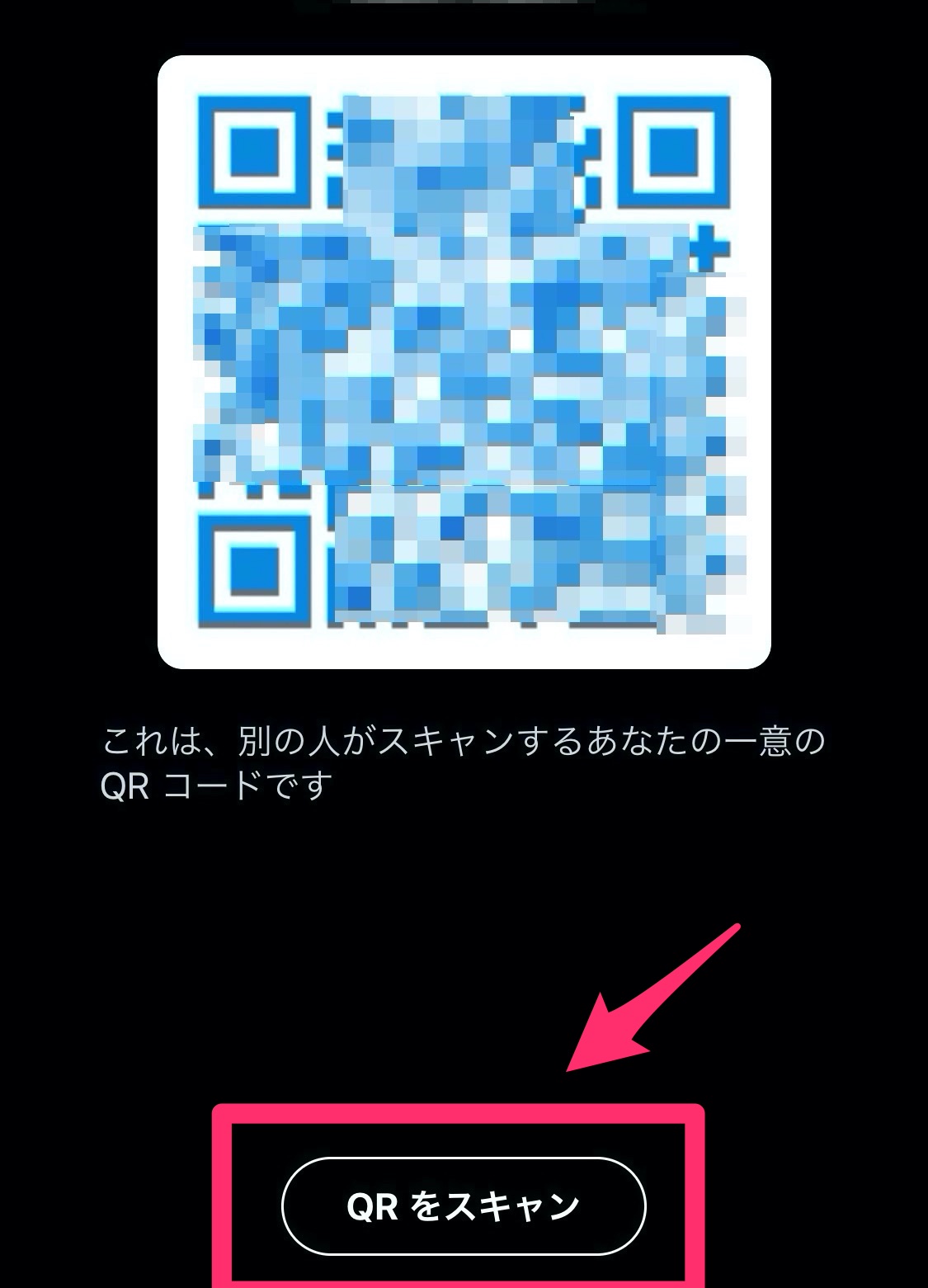【簡単!】Skypeで友達の連絡先を検索・追加する方法をご紹介
日本でメッセージアプリといえば、LINEが大きなシェアを占めてしますが、世界で見ると、LINEよりもSkypeの方が多くのユーザーに利用されているアプリです。
世界各国で使用されているSkypeに登録してみたのは良いけれど、Skype内に友達がいなければチャットも通話も始まりません。
今回は、Skypeのスタートガイドとして、友達の連絡先の検索&追加の方法をご紹介します!
Contents[OPEN]
【Skype】連絡先を追加するために友達を検索しよう!
まずは自分の連絡先に友達がいないとSkypeの魅力を最大限に活用できません。早速、友達の検索からスタートです!
IDなどを検索ボックスに入力する
Skypeでは、名前、SkypeID、メールアドレス、電話番号を検索ボックスに入力して探すことができます。電話番号で検索する場合は、相手が電話番号での検索を無効にしていると見つけることが出来ません。
それでは、友達の検索方法を見ていきましょう。
トップページの右下にある、①「連絡先」→ ② 「すべて」→ ③ 「ユーザー、グループ&メッセージ」をタップします。
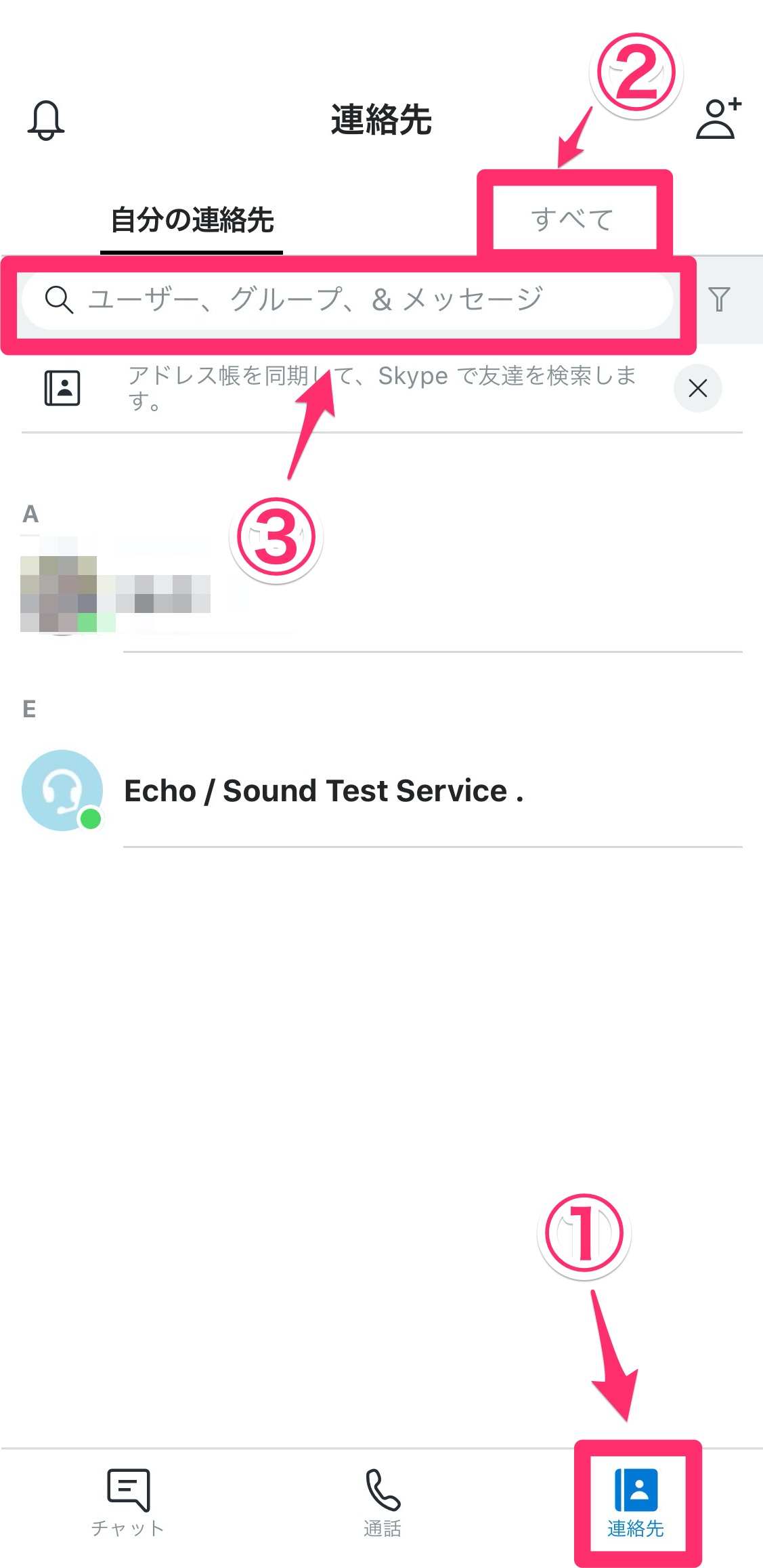
すると検索ページに移動します。「検索」と表示されているところに、探したいユーザー名、SkypeID、またはメールアドレスなどを入力します。
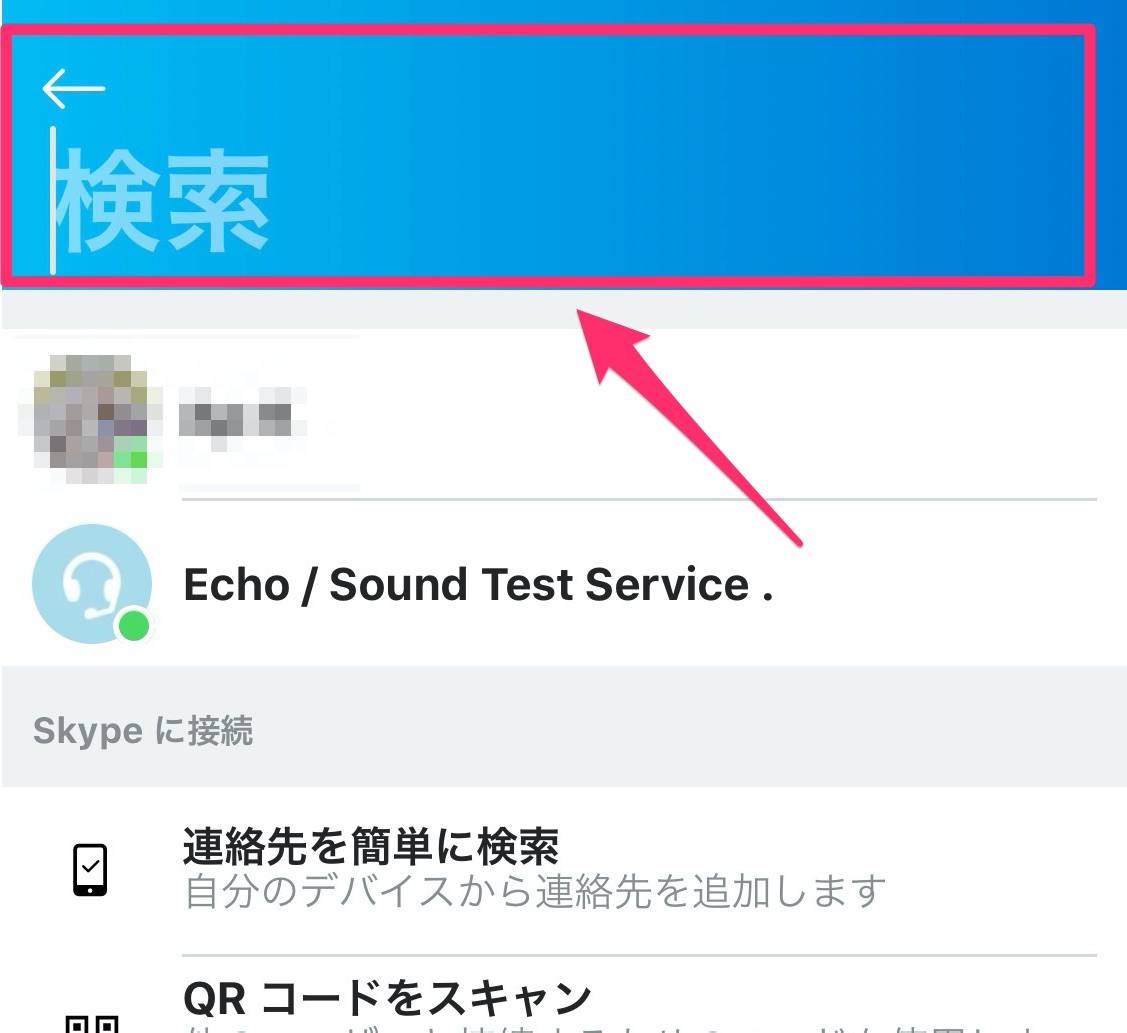
正しいユーザーIDなどが入力されていれば、これで簡単に検索ができます。
PCの場合は、トップページ左上にある自分のアイコンの下に検索ボックスがあります。
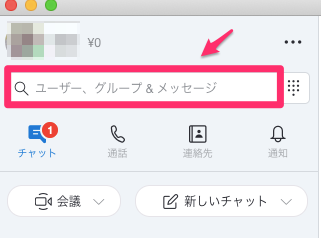
クリックすると「ユーザーを検索」という表示がされます。
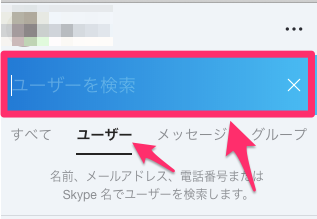
スマホと同様に、検索したい相手のIDや名前を入力すると見つけることができます。
頭文字だけだったり、ユーザーIDが曖昧だったりすると、候補者が何人か選出されます。最初の方には既に友達になっている人から表示されるので、スクロールして出てくる「Skypeディレクトリ」の欄から探しましょう。
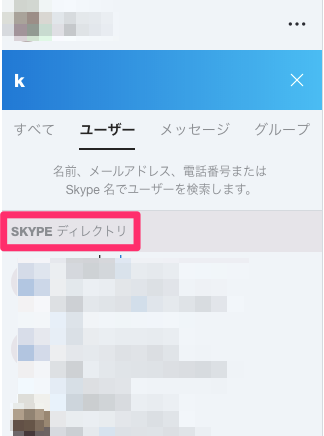
Skypeを使っていない人を招待することも可能
Skypeをまだ使っていない人には、Skypeに招待するところから始めます。すでに相手がSkypeを利用している場合でもこの招待は有効で、招待を承認後にすぐ会話が可能になります。
それでは、招待の送り方をご紹介します!
トップページの右下にある、①「連絡先」→ ② 「ユーザー、グループ&メッセージ」の順でタップします。
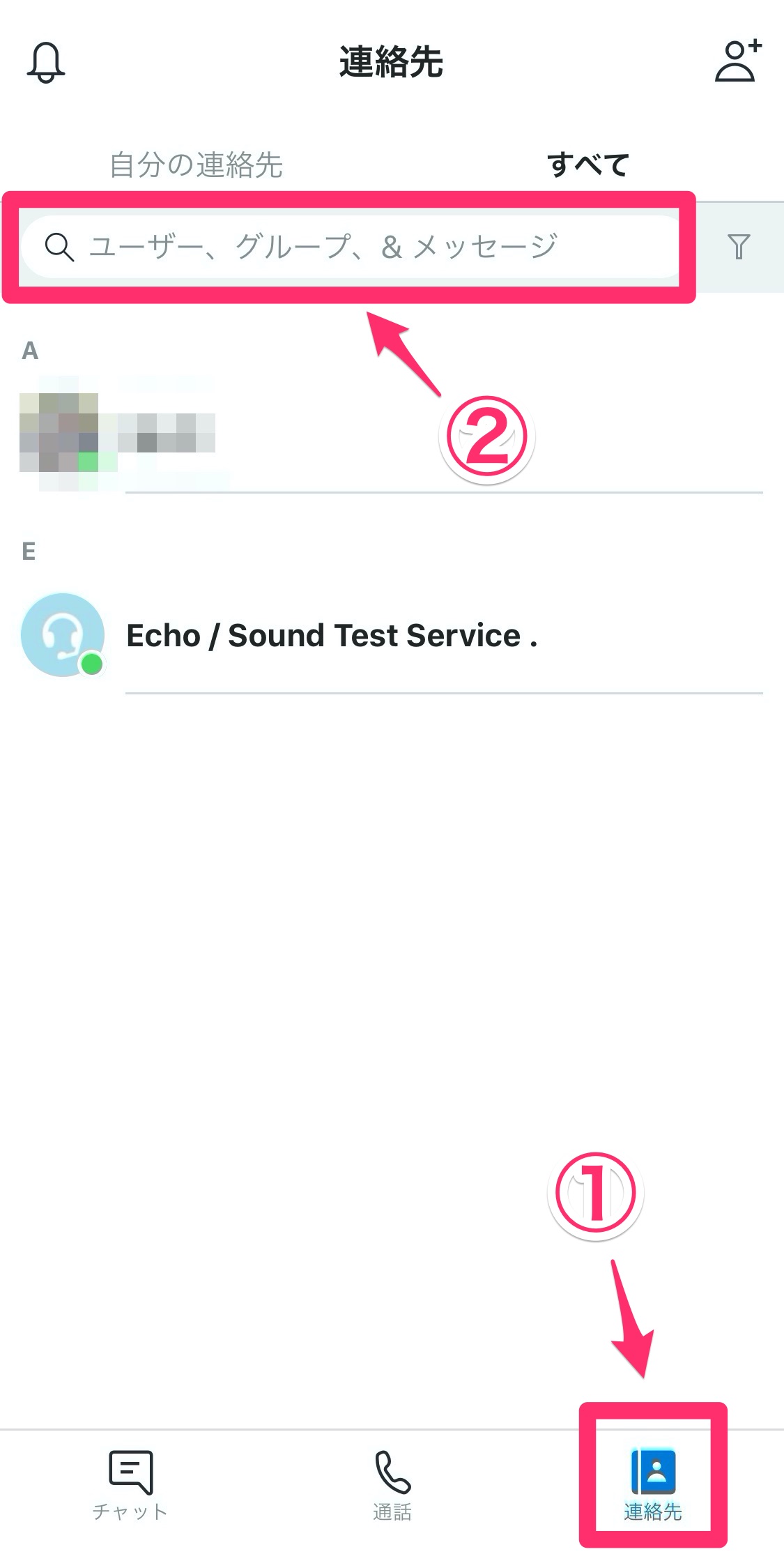
すると、「Skypeに招待」の表示がされるので、それを選択すると、招待用のURLが発行されます。
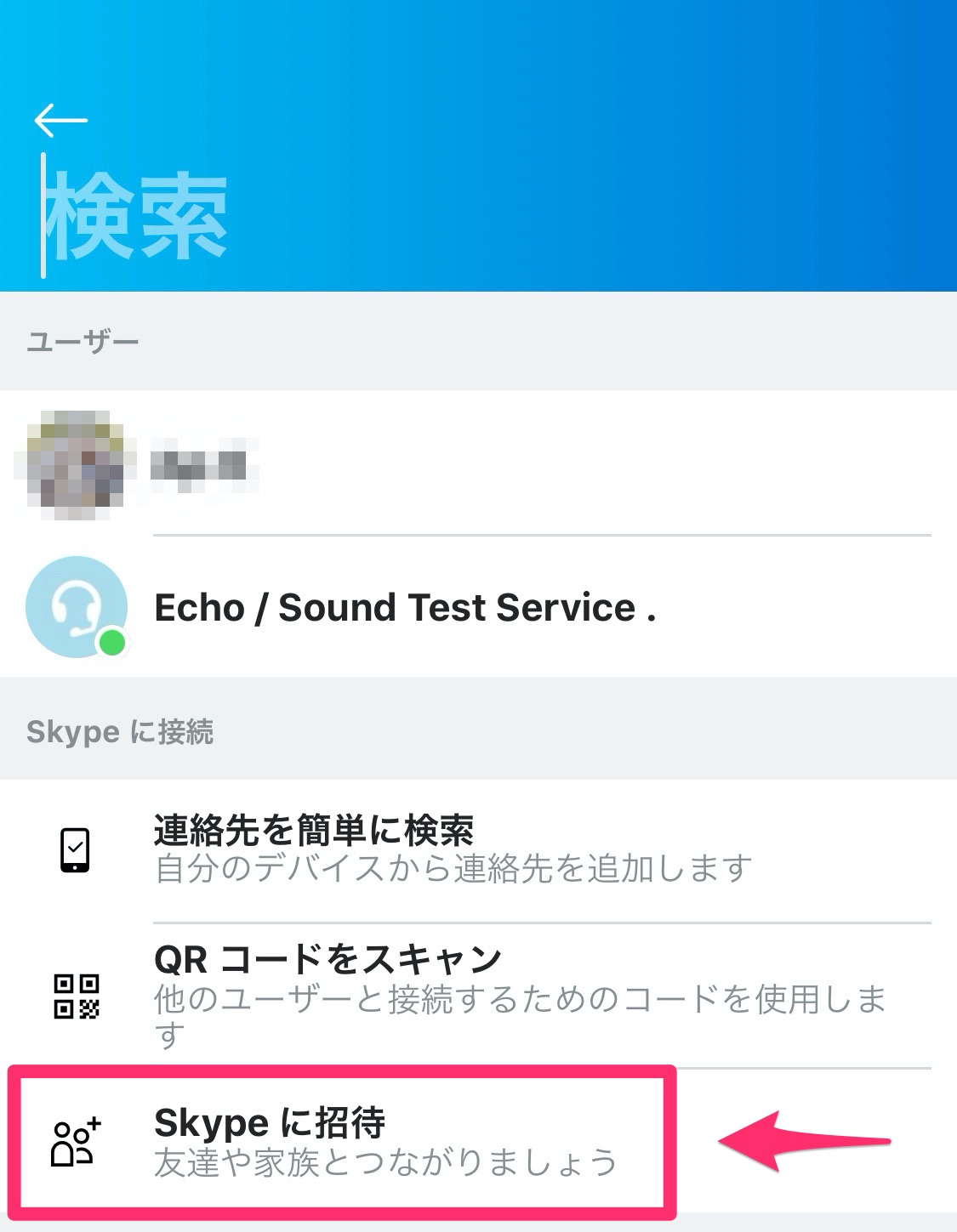
招待用のURLは、LINE、Twitter、メッセンジャー、メールなどに添付されます。自動的に他のアプリが開かない場合は、リンクをコピーして他のSNSやチャットを利用して招待メッセージを送ってみましょう。
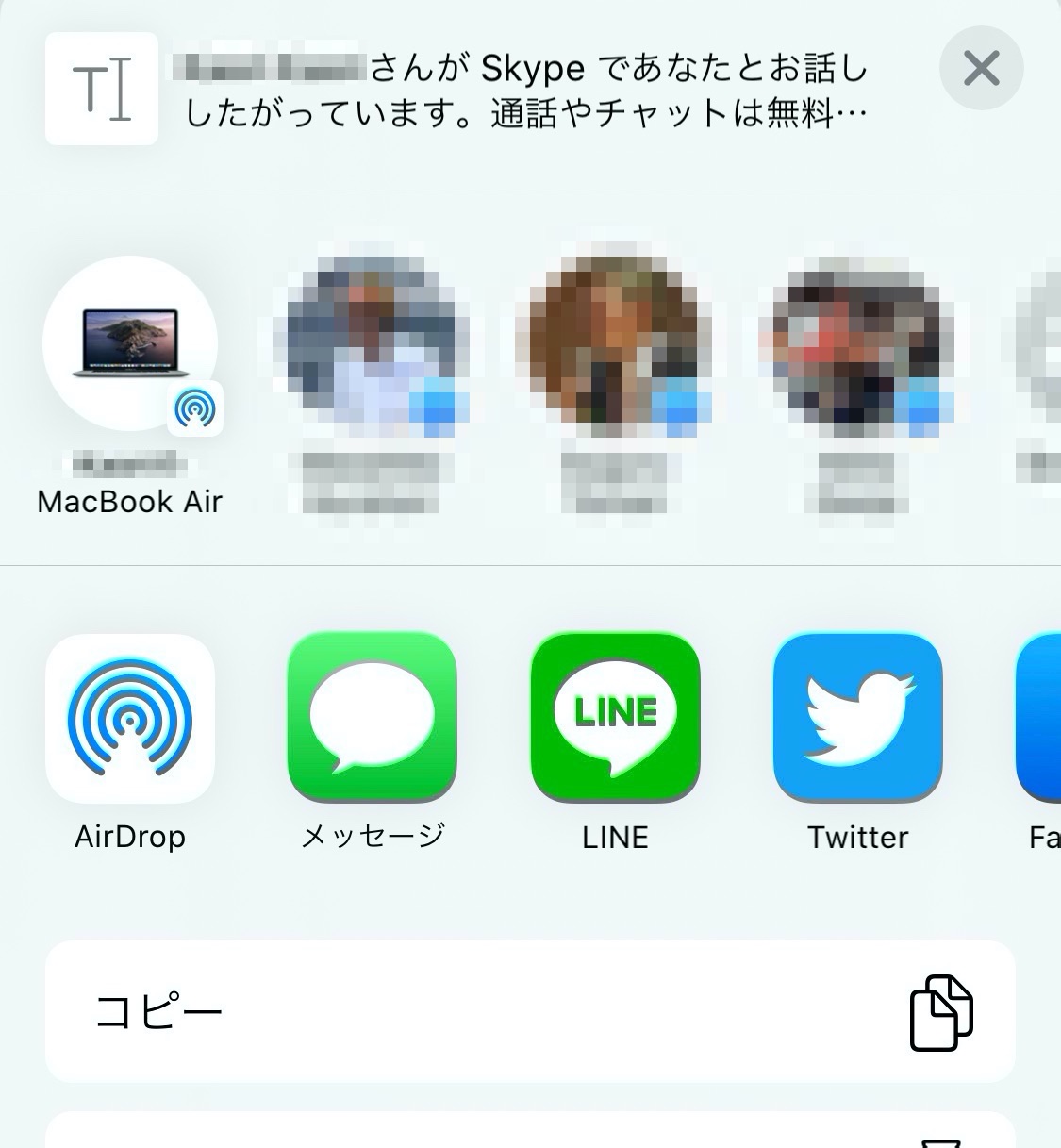
例えばLINEで送ることを選択すると、このように相手に招待が送信されます。送信を押すまで、どんなメッセージが送られるかを確認することが出来ないので、要注意です。
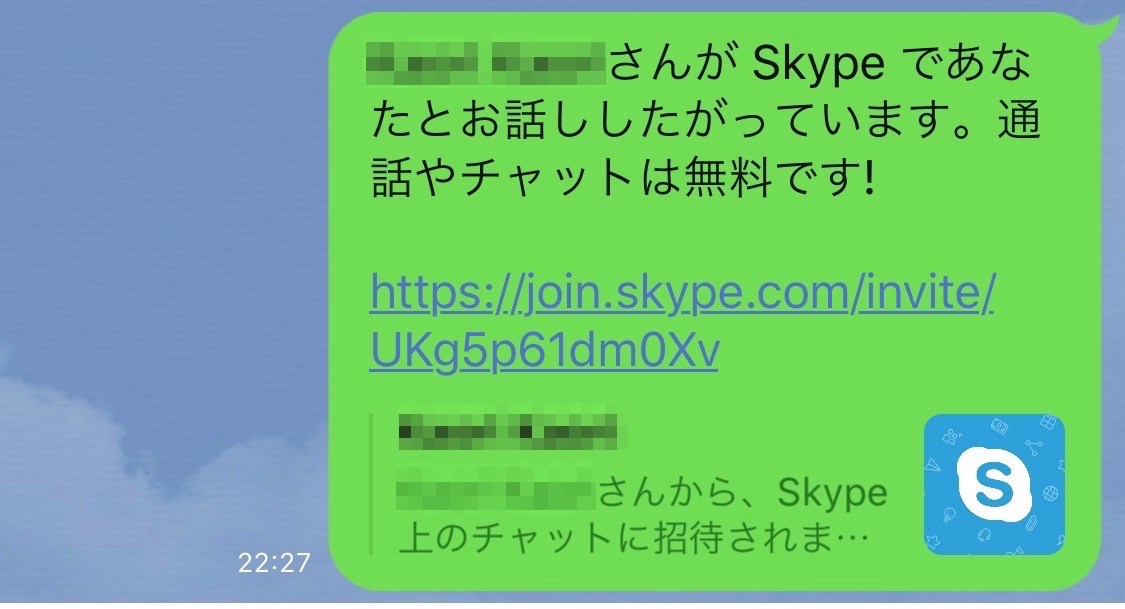
「○○さん(自分)がSkypeであなたとお話ししたがっています。通話やチャットは無料です!」という定型文が使われるので、これをそのまま使用したくない場合は、リンクだけコピーして自分で文章を作成してみて下さい。
またこの招待リンクをクリックすると、このような画面に移動します。届いた相手が既にSkypeに登録していれば、すぐにチャット画面が開きます。
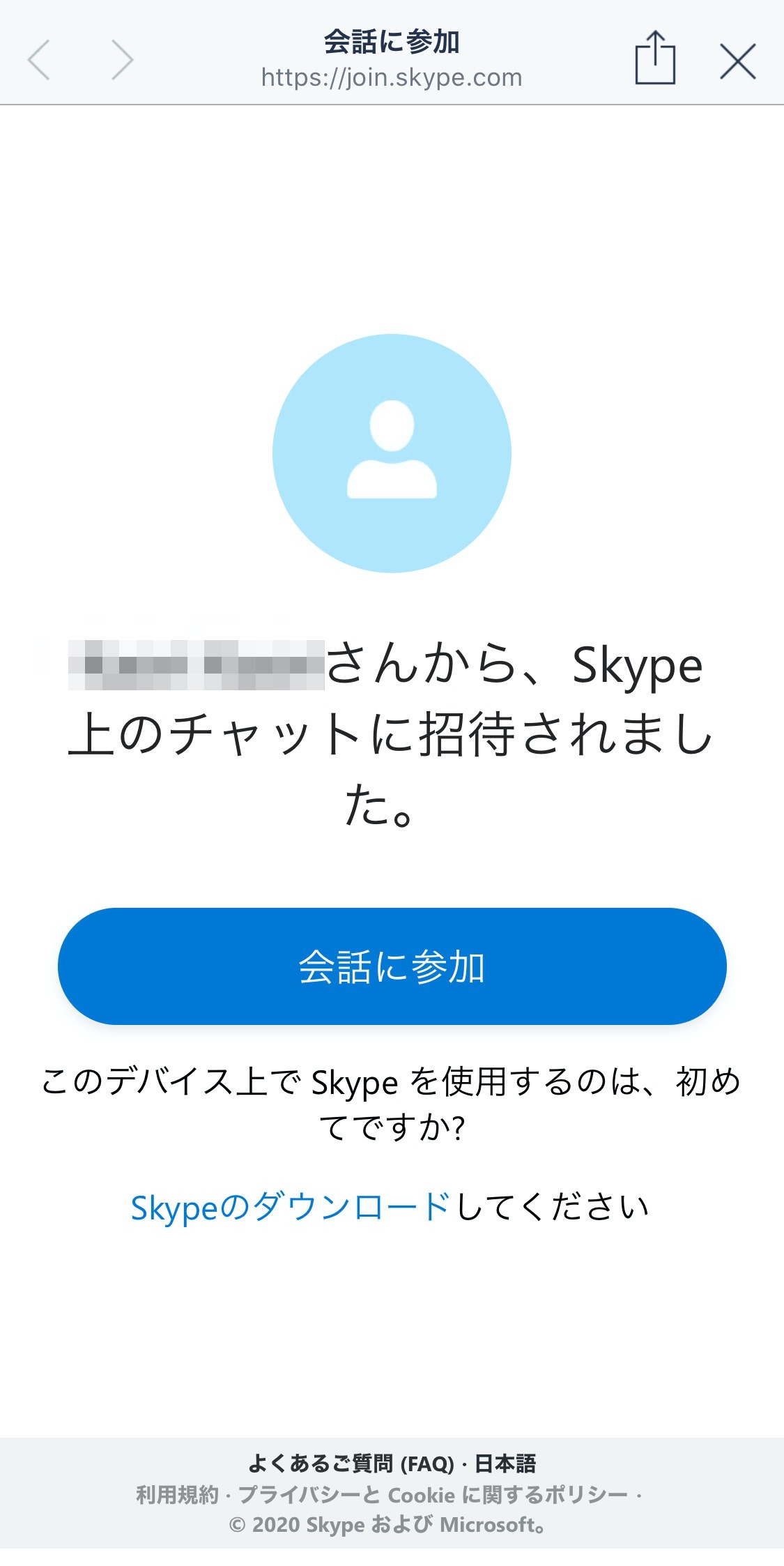
まだSkypeのダウンロードをしていない場合は、リンクからアプリのダウンロードページへ移動可能です。
QRコードで追加も可能!
Skypeの連絡先を登録する方法として、LINEなどと同様にQRコードで追加をすることも出来ます。自分や相手のQRコードを他のメッセージアプリで送り合えば、確実に友達の追加が可能です。
それでは、QRコードの確認方法はこちらです。
① まず、トップページの虫眼鏡マーク部分をタップします。
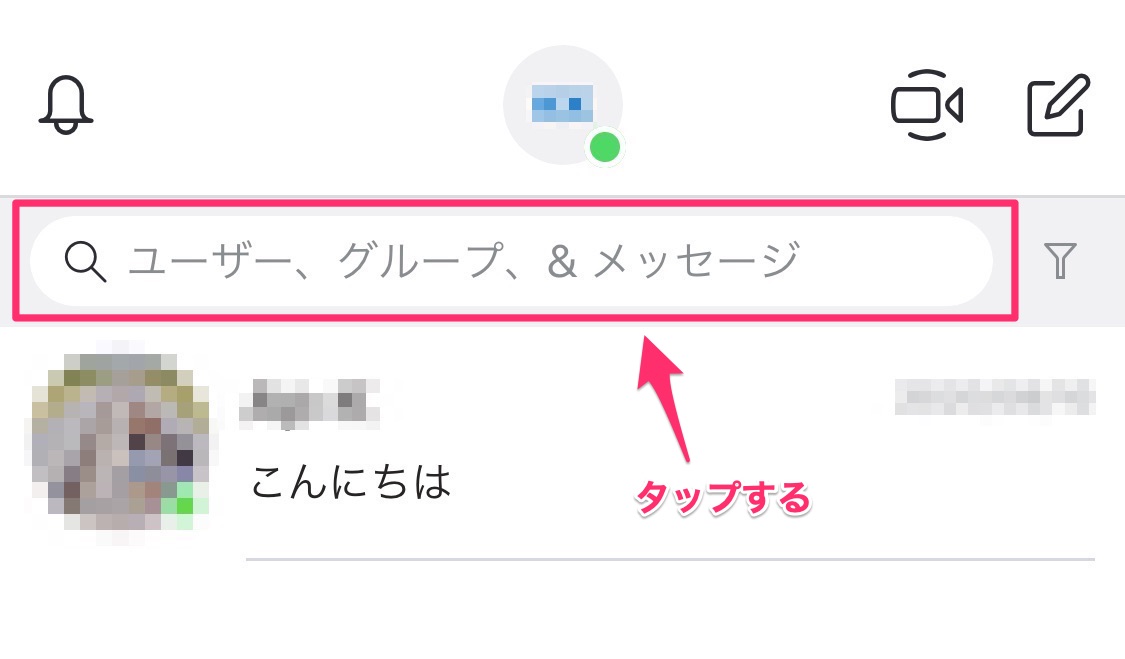
② 検索のページにある「QRコードをスキャン」を選択します。
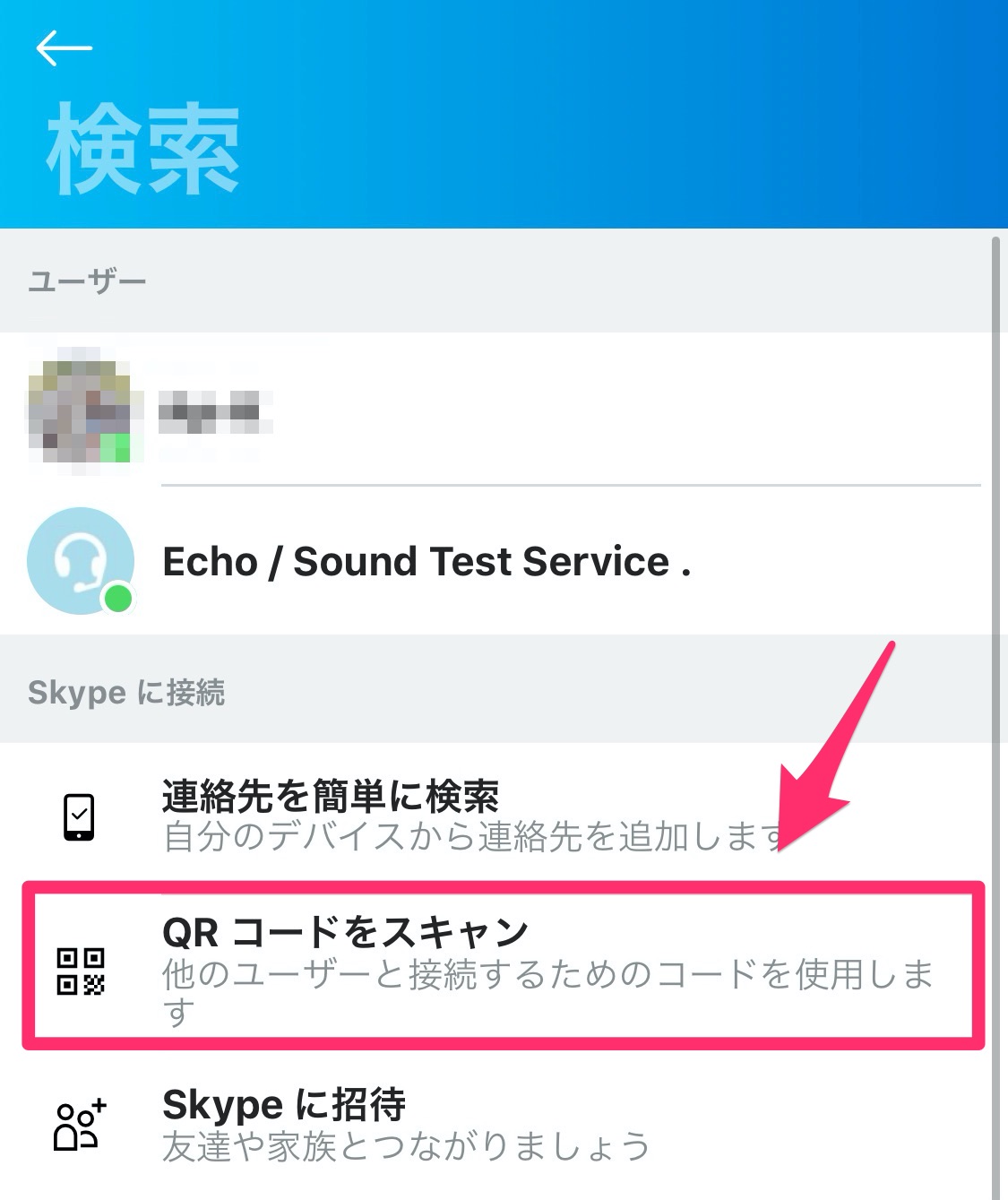
③ 自分のQRコードが表示されます。また、下の方にある「QRをスキャン」を押すとカメラが起動し、ここから相手のQRを読み取って、連絡先に追加することが可能です。